CorelDRAW制作艺术效果的半调网屏
浏览:127日期:2024-03-08 18:44:11
CorelDRAW制作艺术效果的半调网屏: 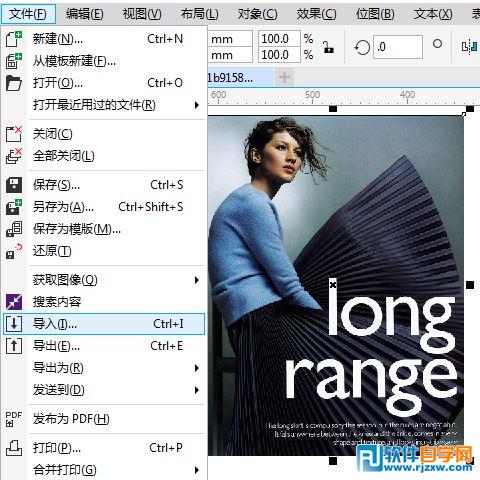
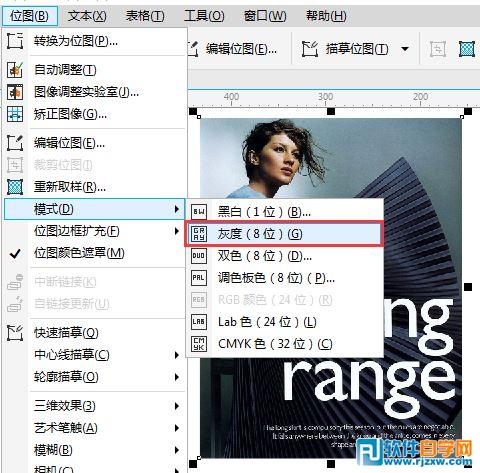
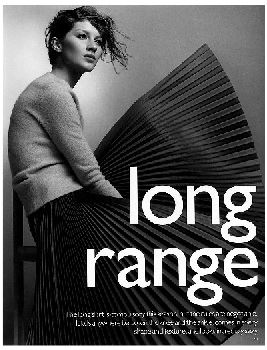
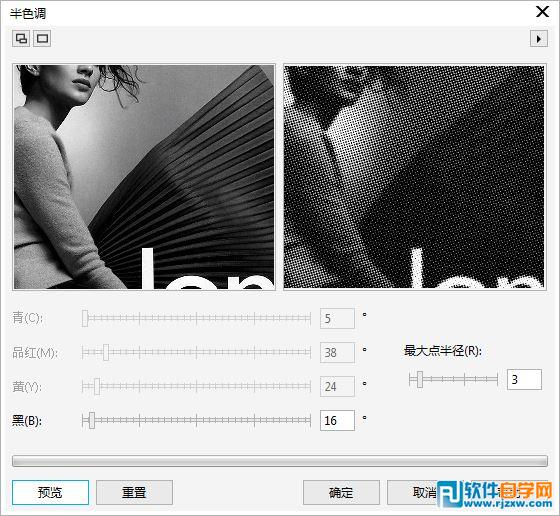
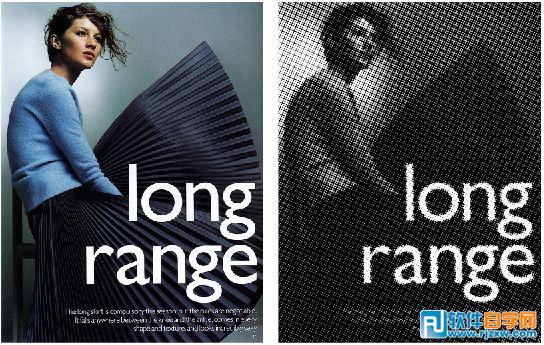
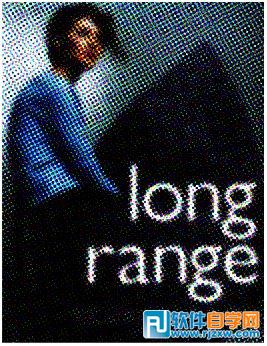
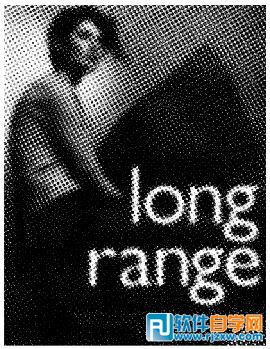 以上就是CorelDRAW制作艺术效果的半调网屏,希望大家喜欢,请继续关注优爱好网。
以上就是CorelDRAW制作艺术效果的半调网屏,希望大家喜欢,请继续关注优爱好网。
首先在CDR中,执行“文件”>“导入”命令,打开一张待处理的图片。
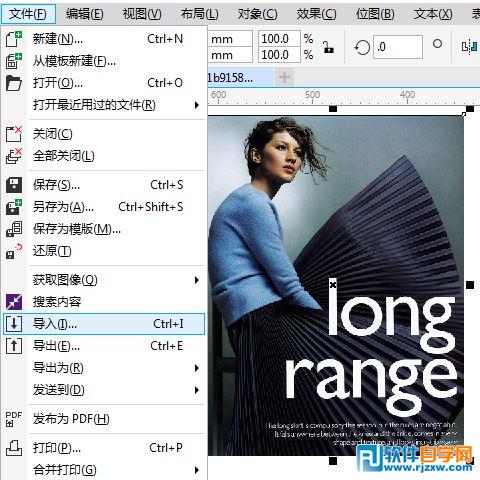
2、接着执行“位图”>“模式”>“灰度”,将图片转换为灰度模式。
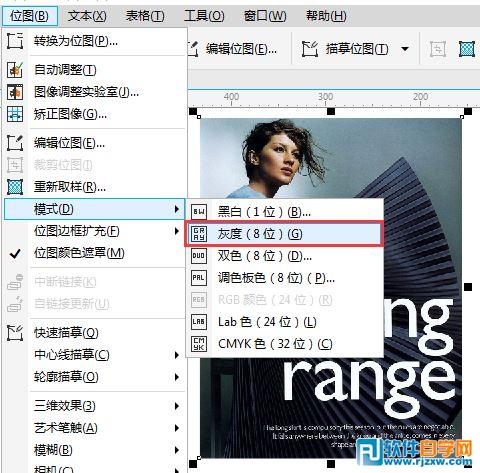
应用灰度模式后,可以去掉图像中的色彩信息,只保留从0—255的不同级别的灰度颜色,因此,图像中只有黑、白、灰的显示,如图所示。
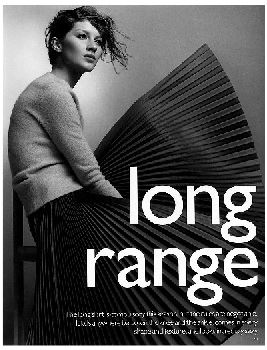
3、选中图片,执行“位图”>“颜色转换”>“半色调”命令,打开“半色调”对话框,设置对话框为双窗口对比显示,调整参数至适当值,可以借助“预览”按钮实时预览画面效果,待满意时单击“确定”按钮。
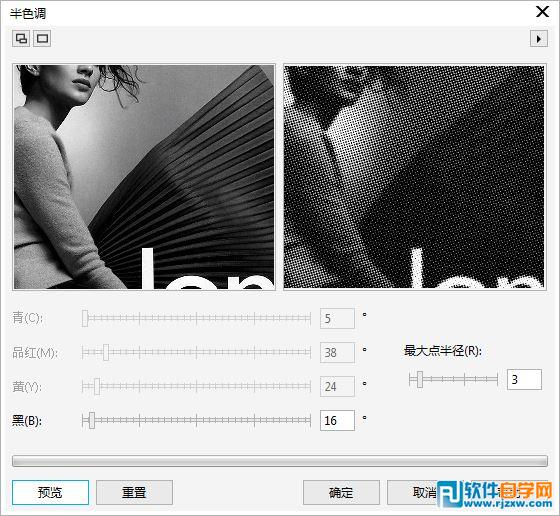
4、如图(右)所示,即为应用半色调滤镜的显示效果。
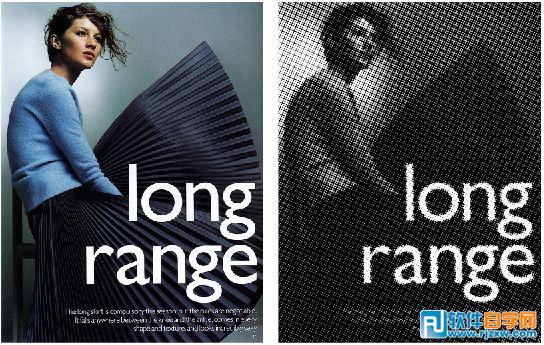
注:CDR可以做半调网屏效果,但不能够定义以何种形状来填充显示,只有默认的圆形。
5、如果在应用半色调之前没有转换色彩模式为灰度,可以使位图图像产生彩色网板的效果,如图所示。
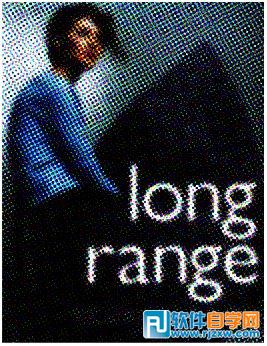
6、另外,还可以把彩色图片去色,添加该滤镜效果,相当于无彩报纸一样。只有黑白两种颜色,相当于PS中用“位图”的“半调网屏”做出的效果。
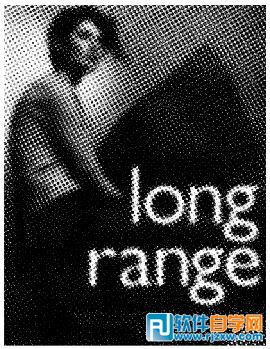 以上就是CorelDRAW制作艺术效果的半调网屏,希望大家喜欢,请继续关注优爱好网。
以上就是CorelDRAW制作艺术效果的半调网屏,希望大家喜欢,请继续关注优爱好网。相关文章:
- 排行榜

- 今日头条与百度口水战为何升级为诉讼战
- 1. editplus新建浏览器文件窗口步骤介绍
- 2. DVDFab Passkey使用教程
- 3. 退货旺旺id怎么写
- 4. 福昕阅读器语言设置
- 5. 为什么抖音关注的人作品看不到
- 6. 腾讯课堂mac举手功能在哪
- 7. 微信收款语音播报怎么设置粤语
- 8. 快压解压到一半不动了
- 9. 支付宝天天领红包二维码怎么弄
- 10. 抖音怎么唱歌有伴奏的
 网公网安备
网公网安备